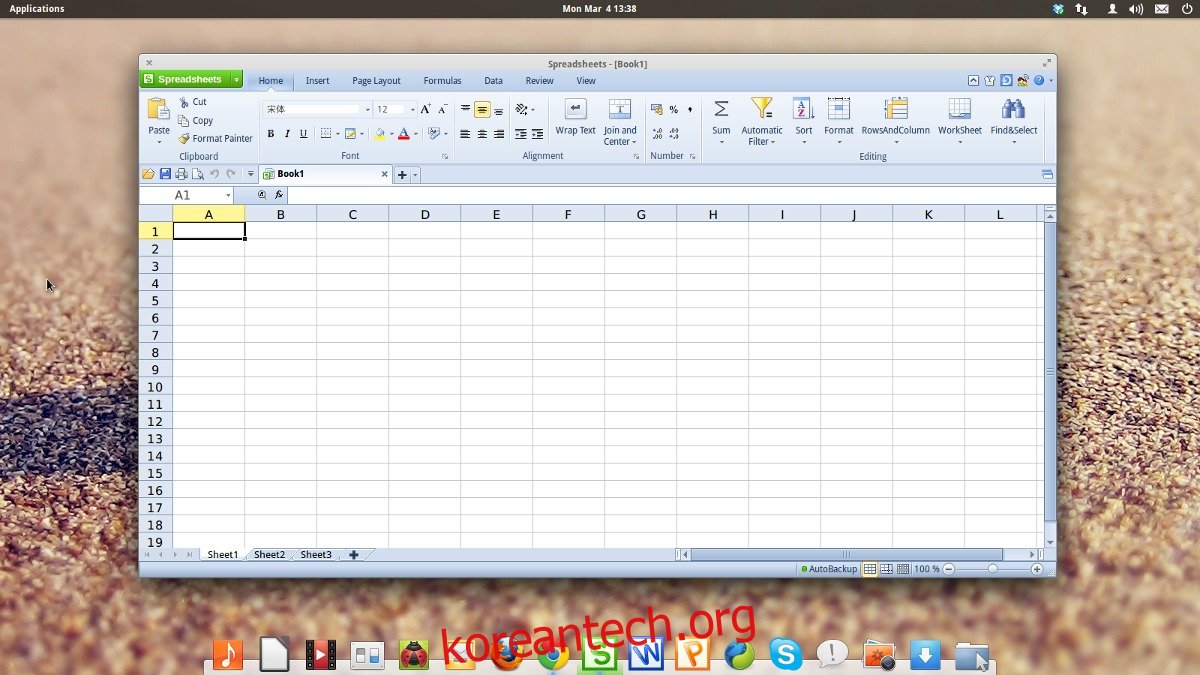WPS Office는 Microsoft Office에 최대한 가까운 Office 제품군을 찾는 사람들을 위한 Linux 플랫폼의 선두 경쟁자입니다. 오피스 제품군은 다양한 Linux 배포판을 지원하며 현재로서는 무료입니다. 또한 클라우드 백업, 암호화 및 문서 협업과 같은 추가 기능을 추가하는 프리미엄 버전도 있습니다. 프리미엄 기능을 사용해보고 싶거나 WPS Office를 무료로 설치하고 프리미엄 버전을 받지 않고 그대로 사용할 수 있는 경우 10일 평가판 기간이 있습니다. 프리미엄 버전은 구독 기반 서비스이므로 일회성 구매가 아닙니다.
스포일러 경고: 아래로 스크롤하여 이 기사 끝에 있는 비디오 자습서를 시청하십시오.
Linux 데스크톱에서 MS Office와 더 유사한 것을 찾고 있다면 Libre Office에 대한 4가지 최고의 대안 목록도 확인하십시오.
목차
우분투/데비안 지침
Ubuntu 및 Debian 사용자가 WPS Office를 설치할 수 있는 기본 방법은 다운로드 가능한 Debian 패키지 파일을 사용하는 것입니다. 안타깝게도 개발자에게는 사용자가 추가할 수 있는 PPA나 데비안 소프트웨어 저장소가 없습니다. 사용 가능한 소프트웨어 리포지토리가 없다는 것은 소프트웨어 업데이트와 관련하여 고통스러운 일이지만 사용 가능한 바이너리 패키지가 있다는 것은 여전히 좋은 일입니다. 현재 WPS는 32비트 및 64비트 아키텍처를 모두 지원합니다.
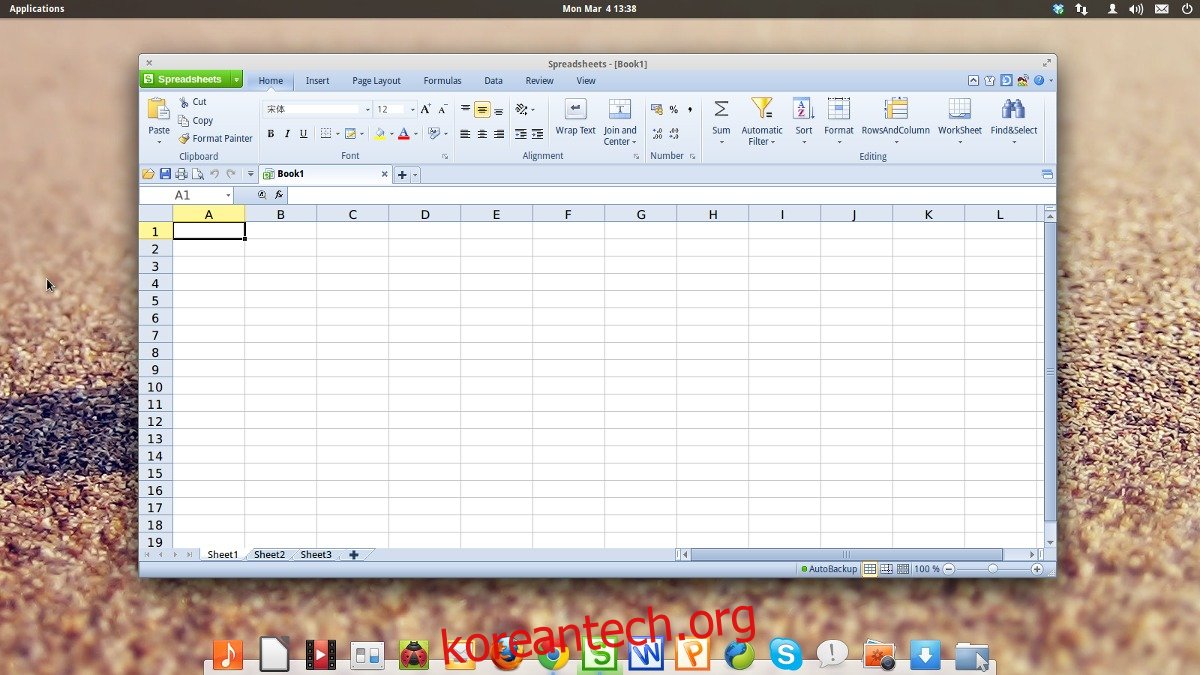
WPS Office를 설치하려면 WPS로 이동하십시오. 다운로드 페이지, 최신 데비안 패키지 파일을 가져옵니다. WPS에는 배포별로 정렬된 패키지가 없으므로 잘못된 파일을 다운로드하지 않도록 주의해야 합니다. 링크 목록에서 찾을 수 없으면 브라우저에서 Ctrl + F를 누르고 “deb”를 입력하는 것이 좋습니다. 그렇게 하면 올바른 패키지가 강조 표시됩니다.
WPS Debian 패키지 파일을 다운로드했으면 파일 관리자를 열고 다운로드 폴더를 클릭한 다음 WPS 파일을 클릭합니다. 파일을 선택하면 Debian(또는 Ubuntu) GUI 패키지 설치 도구에서 파일이 열립니다. 거기에서 비밀번호를 입력하고 설치 버튼을 클릭하십시오.
대신 터미널을 통해 설치하시겠습니까? 터미널 창을 열고 cd를 사용하여 터미널을 ~/Downloads로 이동합니다. 거기에서 dpkg 패키지 설치 프로그램 도구를 통해 패키지를 설치합니다.
cd ~/Downloads sudo dpkg -i wps-office_*_amd64.deb
또는
sudo dpkg -i wps-office_*_i386.deb
설치하는 동안 종속성 파일을 해결하는 데 문제가 발생할 수 있습니다. 종속성 누락 문제를 해결하려면 apt install -f를 실행하십시오. 이 명령은 나가서 누락된 프로그램을 검색하여 설치합니다.
sudo apt install -f
다음을 사용하여 언제든지 WPS Office를 제거하십시오.
sudo apt remove wps-office
또는
sudo apt-get remove wps-office
또는 Ubuntu 소프트웨어 센터에서 WPS Office를 검색하고 제거 버튼을 클릭합니다.
아치 리눅스 지침
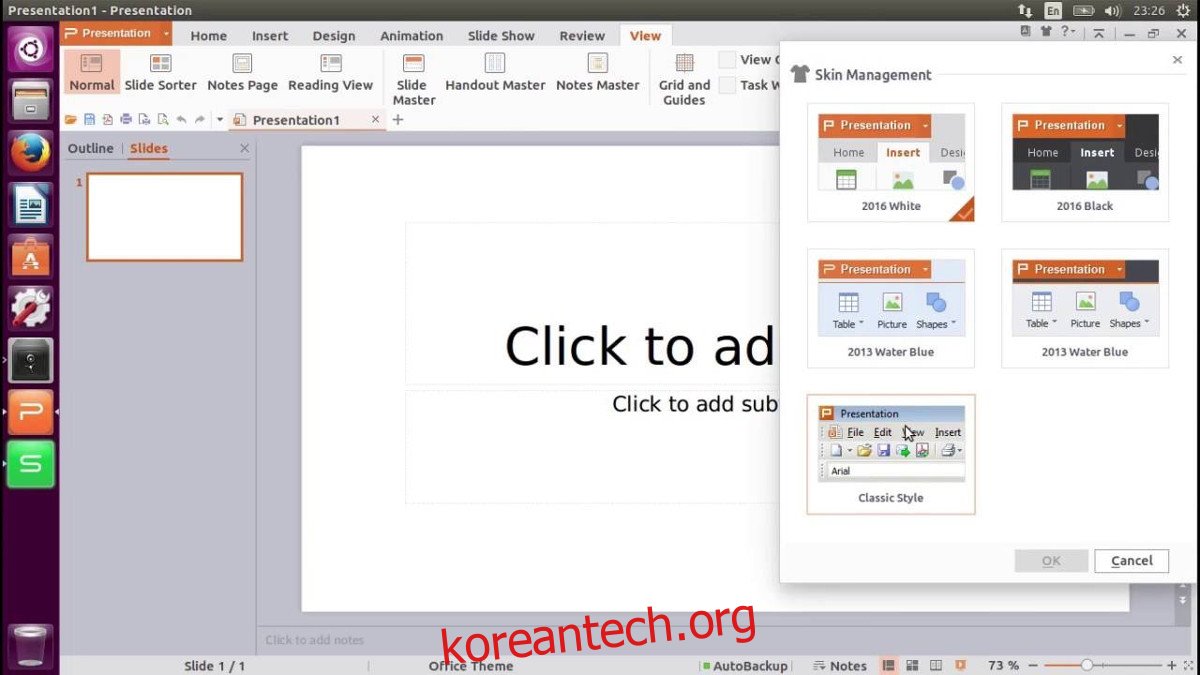
Arch Linux에서 Linux용 WPS Office가 필요하십니까? 그렇다면 WPS Office는 현재 Arch Linux를 지원하지 않고 공식 패키지가 없기 때문에 AUR을 통해 설치해야 합니다. 설치 가능한 패키지를 생성하려면 터미널을 엽니다. 그런 다음 git 명령을 사용하여 패키지의 최신 소스 코드를 가져옵니다.
참고: “git” 패키지를 설치하지 않으면 WPS Office가 AUR에서 가져오지 않습니다.
git clone https://aur.archlinux.org/wps-office.git
cd 명령을 사용하여 WPS Office 폴더를 입력합니다.
cd wps-office
makepkg 명령으로 패키지를 생성하기만 하면 됩니다. 패키지를 만들 때 종속성 문제가 발생할 수 있습니다. 이를 완화하려면 명령 끝에 -si를 추가해야 합니다. 이 명령은 Pacman 패키지 관리자에게 나가서 가능한 한 많은 설치 가능한 종속성을 찾도록 지시합니다. 그래도 만족하지 않으면 여기에서 수동으로 가져와야 합니다. 여기 페이지 (종속성에서).
makepkg -si
다음 명령을 사용하여 Arch에서 WPS Office를 제거합니다.
sudo pacman -R wps-office
Fedora/OpenSuse 지침
WPS Office를 사랑하는 Fedora 및 OpenSUSE 사용자는 행운을 빕니다! 개발자가 RPM 파일을 사용할 수 있는 것으로 나타났습니다! 다음은 두 운영 체제 모두에 적용하는 방법입니다.
페도라
로 이동 릴리스 페이지 그리고 키보드에서 Ctrl + F를 누릅니다. 검색창에 “rpm”을 입력합니다. “찾기” 기능을 사용하면 WPS Office용으로 다운로드 가능한 모든 RPM 패키지 파일이 강조 표시됩니다. 최신 버전을 다운로드한 다음 파일 관리자를 엽니다.
파일 관리자에서 다운로드를 클릭한 다음 RPM 파일을 두 번 클릭합니다. 이 작업이 올바르게 수행되면 Fedora RPM GUI 설치 프로그램 도구가 열립니다. 암호를 입력하고 설치 버튼을 클릭하여 설치합니다. 또는 다음을 사용하여 터미널을 통해 WPS Office를 설치합니다.
cd ~/Downloads sudo dnf -y install wps-office-*.x86_64.rpm
dnf remove를 사용하여 Fedora에서 WPS Office를 제거합니다.
sudo dnf remove wps-office
오픈수세
RPM 파일을 다운로드했으면 파일 관리자를 열고 다운로드로 이동하여 RPM 파일을 두 번 클릭합니다. 열면 SUSE RPM GUI 도구가 실행됩니다. 비밀번호를 입력하고 설치 버튼을 클릭합니다.
대신 터미널과 함께 WPS Office를 설치하시겠습니까? 하다:
cd ~/Downloads sudo zypper install wps-office-*.x86_64.rpm
소프트웨어를 제거하시겠습니까? 운영:
sudo zypper remove wps-office
소스 지침
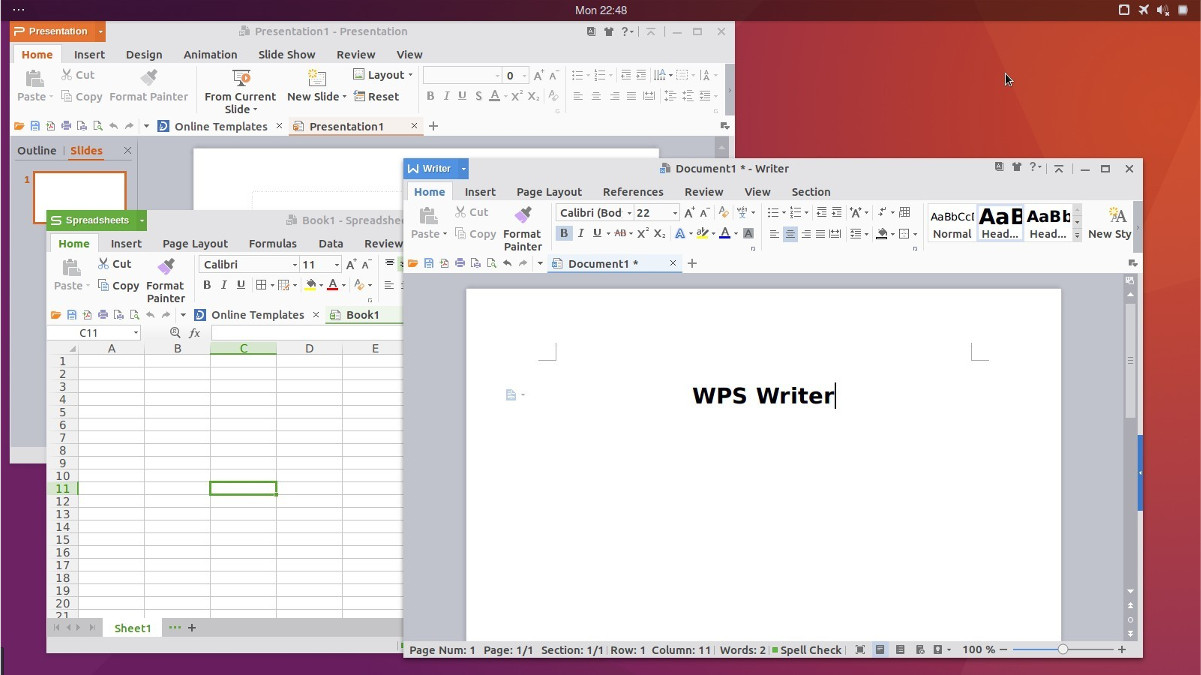
Linux에 WPS Office를 설치하려고 하지만 개발자가 지원하는 배포판 중 하나가 없습니까? 사용자가 WPS Office 소프트웨어를 실행하는 데 사용할 수 있는 다운로드 가능한 독립 실행형 바이너리 아카이브 파일이 있기 때문에 걱정하지 마십시오. 설치하려면 다음으로 이동하십시오. 릴리스 페이지, Ctrl + F를 누르고 “tar.xz”를 검색하십시오. 32비트 또는 64비트 변형을 선택하고 아카이브를 Linux PC에 다운로드합니다.
그런 다음 터미널 창을 열고 cd 명령을 사용하여 ~/Downloads 디렉터리로 이동합니다. 거기에서 다운로드한 tar.xz 아카이브의 압축을 풉니다.
tar xvfJ wps-office_*.tar.xz
파일의 압축을 푸는 데는 기껏해야 몇 분 정도 걸립니다. 프로세스가 완료되면 rm을 사용하여 tar.xz 파일을 삭제하고 폴더에 cd하십시오.
rm wps-office_*.tar.xz cd wps-office_*
먼저 “install_fonts” 스크립트를 사용하여 시스템에 누락된 글꼴을 설치합니다.
sudo sh install_fonts
여기에서 이 폴더에서 바로 모든 WPS 소프트웨어 도구를 실행할 수 있습니다.
텍스트 편집기를 실행하려면 터미널에 ./wps를 입력합니다. 또한 ./wpp를 사용하여 WPS 프레젠테이션 도구에 액세스하고 ./et을 사용하여 WPS 스프레드시트 도구에 액세스합니다.